配合計算表
簡単な方法で便利な配合表を作っていきましょう。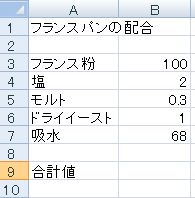
たとえば、上記のような配合があったとします。
合計値を出してみましょう。
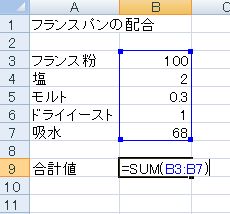
SUM関数のカッコ内には範囲も指定できます。
指定のしかたは、SUM(始点:終点)と、記述します。
始点と終点をコロン(:)でつなぎます。
”=SUM(”と打ち込んでから、マウスでドラッグしたら自動で、記述してくれます。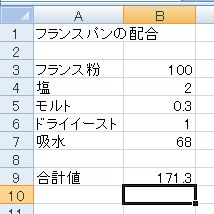
enterを押すと、答えが表示されます。
さらにD列に下記のように記入していきます。
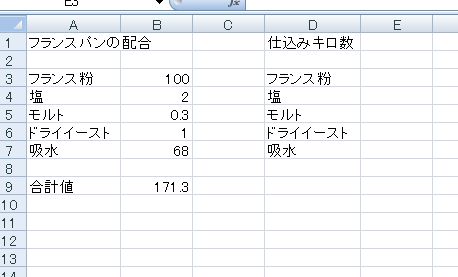
さらに、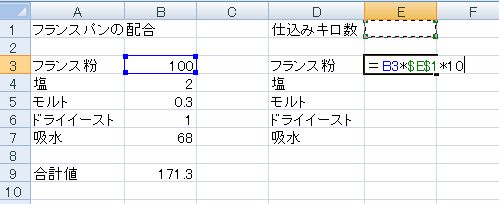
E3に”=B3*$E$1*10 ”と打ち込みenterを押します。
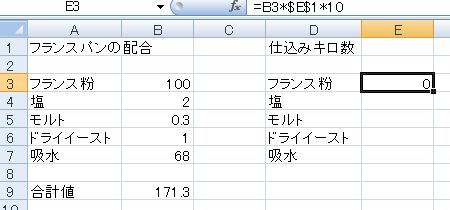
次いで、E3を選択し、矢印を太枠の右下に合わせ、E7までドラッグします。
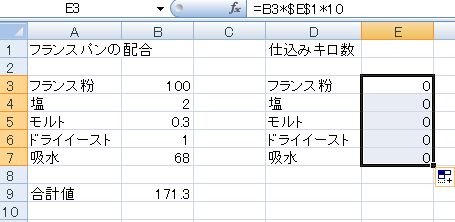
これで、出来上がりです。
E1に好きなキロ数を入れてenterを押してみてください。
スポンサードリンク
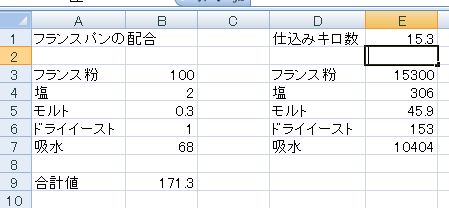
15.3と入れてみました。
一瞬で計算できてしまいました。
いかがですか?
このように、簡単な記述で配合計算が一瞬でできてしまうフォームができてしまいます。
つぎは、合計値を利用して、キロ数を出すフォームへと、バージョンアップしていきます。
エクセル無料サンプルシート
この項でご紹介しているシートをダウンロードできます。
バージョン別のテストだうんはしておりませんが、マクロを使用していないこと基本的な関数のみ使用していることから問題なく表示できると思います。
そのままのご使用も可能ですが、エクセルの演習用として参考程度にお使いください。

